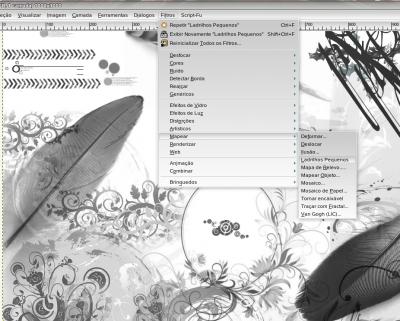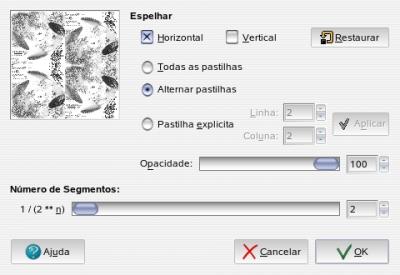Deformar ou recriar?
Eu diria recriar, neste documento nós vamos falar sobre como a deformação pode recriar objetos dos mais diversos tamanhos e formatos, vamos aproveitar também e ver um pouco de colorização, bom proveito. =]
[ Hits: 40.341 ]
Por: Guilherme RazGriz em 20/06/2007 | Blog: http://razgrizbox.tumblr.com
Eu já falei sobre deformação antes, mas...
AVISO IMPORTANTE: Antes de prosseguir, caso você não tenha nenhuma experiência com o Gimp, e ou não esteja familiarizado com as ferramentas básicas de deformação, favor ler primeiro o artigo sugerido abaixo.
Um pequeno exemplo abstrato a respeito do nosso primeiro assunto:
Vamos ver agora uma técnica abstrata chamada de Lotus. A Lotus consiste em um quebra-cabeça de quatro partes que formam um espelho vitral que guarda uma figura formada por partes idênticas espelhadas com uma surpresa dentro, ou seja, o resultado é sempre diferente, como num rolar de dados não viciados.
Vamos começar, abra uma imagem nova com tamanho de 1000x1000 pixels (lembrando que isto é apenas uma SUGESTÃO, você é livre para decidir o formato e tamanho do seu exemplo).
Agora faça uma composição envolvendo pelo menos 2 pincéis (brushes), não há restrição por cores ou número de pincéis a mais que você possa vir a querer usar, caso você lembre dos artigos anteriores e queira usar alguma coisa deles, sinta-se a vontade.
Quando você terminar a sua composição, navegue pelo menu de filtros presente na interface que permite a edição da imagem até o menu "Mapear", uma vez lá, selecione a opção "Ladrilhos pequenos". Utilize a figura abaixo para se orientar melhor.
Agora, com o filtro aberto, faça o ajuste de maneira que a imagem fique simétrica, o ajuste abaixo serve para a horizontal, você pode fazer o vertical e ampliar o número de réplicas dependendo da sua vontade.
Agora que você terminou com o filtro, clique em "ok", quando ele terminar o trabalho, escolha uma das metades que ele te proporcionou, use a ferramenta de seleção retangular para selecionar a metade que você mais gostou, depois copie-a (control + c) e cole-a, mas não se esquecendo de transformar em uma nova camada. Agora utilize a ferramenta de espelhamento
Uma vez a metade que você escolheu estando invertida, basta você encaixá-la sem precisar de nenhum efeito de camada para isso.
E para quem quiser ir além, pode ainda pegar conceitos anteriores e aplicá-los ao nosso exemplo.
Note que existem infinitas possibilidades com a técnica aqui empregada, fizemos distorção e propagação sem praticamente colocar a mão na massa, vejam como na grande maioria dos casos o MENOS pode ser MAIS. =]
2. Multi Ball!
Como simular fluidos 3D com o Blender
Publicidade e software LIVRE? De novo?
Composição por anexação e o Gimp
Impressoras 3D Nacionais... A VERDADE!
Alguém aí falou em deformação?
OpenSmiles - Criando imagens e figuras de moléculas químicas em formato de qualidade
Mais um guia de instalação XGL no Fedora Core 5
Pois é, o livro que você está citando não foi encontrado. :(
Peço desculpas a todos mas houve uma mudança no projeto guia bozo linux, mas apenas de endereço e não foi possivel corrigir o artigo.
segue o endereço correto : http://unilivre.sourceforge.net/O_GIMP_para_Mentes_Criativas
Patrocínio
Destaques
Artigos
Programa IRPF - Guia de Instalação e Resolução de alguns Problemas
Criando uma Infraestrutura para uma micro Empresa
Criar entrada (menuentry) ISO no Grub
Como gerar qualquer emoji ou símbolo unicode a partir do seu teclado
Dicas
Instalando o Pi-Hole versão v5.18.4 depois do lançamento da versão v6.0
Instalar o VIM 9.1 no Debian 12
Como saber o range de um IP público?
Muitas dificuldades ao instalar distro Linux em Notebook Sony Vaio PCG-6131L (VPCEA24FM)
Tópicos
Instalei Windows 11 e não alterou o Grub do Debian (1)
Atualização do Google Chrome do Ubuntu (1)
Jogos baixados na Central de Aplicativos mas que não abrem (0)
Top 10 do mês
-

Xerxes
1° lugar - 80.933 pts -

Fábio Berbert de Paula
2° lugar - 59.728 pts -

Buckminster
3° lugar - 23.609 pts -

Mauricio Ferrari
4° lugar - 19.438 pts -

Alberto Federman Neto.
5° lugar - 17.944 pts -

Diego Mendes Rodrigues
6° lugar - 15.625 pts -

Daniel Lara Souza
7° lugar - 15.564 pts -

edps
8° lugar - 15.522 pts -

Alessandro de Oliveira Faria (A.K.A. CABELO)
9° lugar - 14.976 pts -

Andre (pinduvoz)
10° lugar - 12.775 pts